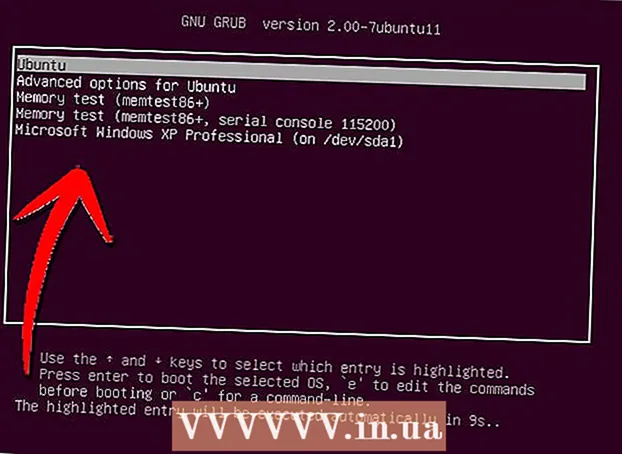நூலாசிரியர்:
Peter Berry
உருவாக்கிய தேதி:
15 ஜூலை 2021
புதுப்பிப்பு தேதி:
1 ஜூலை 2024

உள்ளடக்கம்
இந்த கட்டுரைக்கு வருவதால், கணினியில் ஸ்கைப் கணக்கையும் உங்கள் தொலைபேசியில் ஒரு பயன்பாட்டையும் எவ்வாறு அமைப்பது என்பது உங்களுக்குத் தெரியும். உங்களிடம் ஏற்கனவே மைக்ரோசாஃப்ட் கணக்கு இருந்தால், ஸ்கைப்பில் உள்நுழைய அதைப் பயன்படுத்தலாம்.
படிகள்
2 இன் முறை 1: கணினியில்
ஸ்கைப் தகவல் பக்கத்தைத் திறக்கவும். ஸ்கைப் முகப்புப்பக்கத்திற்குச் செல்ல https://www.skype.com/en/ ஐப் பார்வையிடவும்.

கிளிக் செய்க உள்நுழைக கீழ்தோன்றும் மெனுவைத் திறக்க பக்கத்தின் மேல்-வலது மூலையில் (உள்நுழைக).
இணைப்பைக் கிளிக் செய்க பதிவுபெறுக (குழுசேர்) கீழ்தோன்றும் மெனுவுக்கு கீழே, "ஸ்கைப்பிற்கு புதியதா?""(ஸ்கைப் கணக்கு இல்லையா?).

உங்கள் தொடர்பு எண்ணை அளிக்கவும். தொலைபேசி எண்ணை "தொலைபேசி எண்" புலத்தில் தட்டச்சு செய்க.- நீங்கள் கிளிக் செய்யலாம் அதற்கு பதிலாக உங்கள் மின்னஞ்சலைப் பயன்படுத்தவும் இந்த கட்டத்தில் மின்னஞ்சல் முகவரியை உள்ளிட (மின்னஞ்சல் முகவரியைப் பயன்படுத்தவும்).
கடவுச்சொல்லை உருவாக்கவும். "கடவுச்சொல்லை உருவாக்கு" புலத்தில் யூகிக்க கடினமாக ஆனால் நினைவில் வைத்துக் கொள்ள எளிதான கடவுச்சொல்லை உள்ளிடவும்.

பொத்தானைத் தேர்ந்தெடுக்கவும் அடுத்தது (தொடரவும்) பக்கத்தின் அடிப்பகுதியில் நீல நிறத்தில்.
உங்கள் முதல் மற்றும் கடைசி பெயரை உள்ளிடவும். தகவல்களை முறையே "முதல் பெயர்" மற்றும் "கடைசி பெயர்" புலங்களில் உள்ளிடவும்.
கிளிக் செய்க அடுத்தது (தொடரவும்).
ஒரு நாடு அல்லது பிராந்தியத்தைத் தேர்ந்தெடுக்கவும். "நாடு / பகுதி" பெட்டியைக் கிளிக் செய்து, உங்கள் தற்போதைய நாடு அல்லது பிராந்தியத்தைத் தேர்ந்தெடுக்கவும்.
- ஸ்கைப் பொதுவாக உலாவியின் இருப்பிடத்தின் அடிப்படையில் இந்த தகவலைக் கண்டுபிடிக்கும்.
பிறந்த தேதியைச் சேர்க்கவும். பெட்டிகளிலிருந்து உங்கள் பிறந்த தேதியைத் தேர்ந்தெடுக்கவும் மாதம் (மாதம்), நாள் (தேதி) மற்றும் ஆண்டு (ஆண்டு).
கிளிக் செய்க அடுத்தது (தொடரவும்).
உங்கள் கணக்கை சரிபார்க்கவும். ஸ்கைப் அனுப்பிய குறியீட்டை உங்கள் தொலைபேசி எண்ணுக்கு அல்லது பக்கத்தின் நடுவில் உள்ள உரை புலத்தில் உள்ள மின்னஞ்சலில் உள்ளிடவும். நீங்கள் பின்வரும் வழியில் குறியீட்டைப் பெறுவீர்கள்:
- உரை (செய்திகள்) - உங்கள் தொலைபேசியில் செய்தியிடல் பயன்பாட்டைத் திறந்து, ஸ்கைப்பிலிருந்து அனுப்பப்பட்ட செய்திகளைக் காணவும், உள்ளடக்கத்தில் 4 இலக்க குறியீட்டைப் படிக்கவும்.
- மின்னஞ்சல் - உங்கள் மின்னஞ்சல் இன்பாக்ஸைத் திறந்து, "மைக்ரோசாஃப்ட் அக்கவுண்ட் டீம்" இலிருந்து அனுப்பப்பட்ட மின்னஞ்சலைப் பார்த்து, உடல் உரையில் உள்ள 4 தைரியமான இலக்கங்களைப் படிக்கவும்.
கிளிக் செய்க அடுத்தது (தொடரவும்). இது குறியீட்டை அனுப்பி ஸ்கைப் கணக்கை உருவாக்கும். கணினிகள், ஸ்மார்ட்போன்கள் மற்றும் டேப்லெட்களில் ஸ்கைப்பில் உள்நுழைய இந்தக் கணக்கைப் பயன்படுத்தலாம்.
- திரையில் காண்பிக்கப்படும் மற்றொரு குறியீட்டை உள்ளிட ஸ்கைப் கேட்டால், கீழ்ப்படிந்து தேர்வு செய்யவும் அடுத்தது (தொடரவும்) கணக்கு உருவாக்கம் முடிக்க.
முறை 2 இன் 2: தொலைபேசியில்
திறந்த ஸ்கைப். வெள்ளை ஸ்கைப் லோகோவில் நீல "எஸ்" சின்னத்துடன் ஸ்கைப் பயன்பாட்டைத் தட்டவும்.
- நீங்கள் இன்னும் ஸ்கைப் பயன்பாட்டை பதிவிறக்கம் செய்யவில்லை என்றால், அதை உங்கள் ஐபோனின் ஆப் ஸ்டோர் அல்லது ஆண்ட்ராய்டின் கூகிள் பிளே ஸ்டோரிலிருந்து இலவசமாக பதிவிறக்கம் செய்யலாம்.
தேர்வு செய்யவும் உங்கள் கணக்கை துவங்குங்கள் (கணக்கை உருவாக்கு) ஸ்கைப் பதிவு பக்கத்திற்கு மாற திரையின் அடிப்பகுதியில்.
- நீங்கள் மற்றொரு ஸ்கைப் கணக்கில் உள்நுழைந்திருந்தால், அவதாரம் அல்லது ஐகானைத் தொடும் ☰ தேர்வு செய்யவும் வெளியேறு (வெளியேறு) தொடர்வதற்கு முன்.
உங்கள் தொடர்பு எண்ணை அளிக்கவும். உங்கள் தொலைபேசி எண்ணை திரையின் நடுவில் உள்ள உரை புலத்தில் தட்டச்சு செய்க.
- நீங்கள் ஒரு மின்னஞ்சல் முகவரியை உள்ளிட விரும்பினால், வரியில் தட்டவும் அதற்கு பதிலாக உங்கள் மின்னஞ்சலைப் பயன்படுத்தவும் (மின்னஞ்சல் முகவரியைப் பயன்படுத்தவும்) பொத்தானின் கீழே மீண்டும் (திரும்பவும்), பின்னர் உங்கள் மின்னஞ்சல் முகவரியை உள்ளிடவும்.
- இருப்பினும், நீங்கள் ஸ்கைப்பைப் பயன்படுத்துவதற்கு முன்பு தொலைபேசி எண்ணைச் சேர்க்க வேண்டும்.
பொத்தானைத் தேர்ந்தெடுக்கவும் அடுத்தது (தொடரவும்) திரையின் அடிப்பகுதியில் நீல நிறத்தில்.
கடவுச்சொல்லை உள்ளிடவும். "கடவுச்சொல்லை உருவாக்கு" பெட்டியில், உங்கள் ஸ்கைப் கணக்கிற்கு நீங்கள் உருவாக்க விரும்பும் கடவுச்சொல்லை தட்டச்சு செய்வீர்கள்.
தேர்வு செய்யவும் அடுத்தது (தொடரவும்).
உங்கள் முதல் மற்றும் கடைசி பெயரை உள்ளிடவும். தகவல்களை முறையே "முதல் பெயர்" மற்றும் "கடைசி பெயர்" புலங்களில் உள்ளிடவும்.
தேர்வு செய்யவும் அடுத்தது (தொடரவும்).
உங்கள் பிறந்த தேதியைத் தேர்வுசெய்க. "மாதம்" பெட்டியைத் தட்டி, உங்கள் பிறந்த மாதத்தைத் தேர்வுசெய்து, "நாள்" மற்றும் "ஆண்டு" பெட்டிகளிலும் இதைச் செய்யுங்கள்.
தேர்வு செய்யவும் அடுத்தது (தொடரவும்).
உங்கள் கணக்கை சரிபார்க்கவும். உங்கள் தொலைபேசி எண் அல்லது மின்னஞ்சல் முகவரியுடன் ஒரு கணக்கிற்கு பதிவுபெறுகிறீர்களா என்பதைப் பொறுத்து, இந்த படி சற்று வித்தியாசமாக இருக்கும்:
- உரை (செய்திகள்) - உங்கள் தொலைபேசியில் செய்தியிடல் பயன்பாட்டைத் திறந்து, ஸ்கைப்பிலிருந்து அனுப்பப்பட்ட செய்திகளைக் காணவும், உள்ளடக்கத்தில் 4 இலக்க குறியீட்டைப் படிக்கவும். "குறியீட்டை உள்ளிடுக" புலத்தில் குறியீட்டைத் தட்டச்சு செய்க.
- மின்னஞ்சல் - உங்கள் மின்னஞ்சல் இன்பாக்ஸைத் திறந்து, "மைக்ரோசாஃப்ட் அக்கவுண்ட் டீம்" இலிருந்து அனுப்பப்பட்ட "உங்கள் மின்னஞ்சல் முகவரியைச் சரிபார்க்கவும்" என்ற தலைப்பில் மின்னஞ்சலைக் காணவும் மற்றும் உடலில் தைரியமான எண்ணுடன் குறியீடு 4 ஐப் படிக்கவும். "குறியீட்டை உள்ளிடுக" புலத்தில் குறியீட்டை உள்ளிடவும்.
தேர்வு செய்யவும் அடுத்தது (தொடரவும்). இது உங்கள் தொலைபேசி எண் அல்லது மின்னஞ்சல் முகவரியை உறுதிசெய்து உங்கள் ஸ்கைப் கணக்கை உருவாக்கும். இந்த படி முடிந்தவுடன் ஸ்கைப் பயன்பாட்டின் அமைப்புகள் பக்கம் காண்பிக்கப்படும்.
- உங்கள் தொலைபேசி எண்ணுடன் ஸ்கைப்பில் பதிவுபெறவில்லை எனில், தொடர்வதற்கு முன் உங்கள் தொலைபேசி எண்ணைச் சேர்க்கவும் சரிபார்க்கவும் கேட்கப்படுவீர்கள்.
ஸ்கைப் பயன்பாட்டின் அமைப்புகளை சரிசெய்யவும். நீங்கள் தேர்வு செய்யலாம் தவிர் ஸ்கைப்பைப் பயன்படுத்தத் தொடங்க முகப்பு பக்க இடைமுகத்தைப் பார்க்கும் வரை திரையின் மேல் வலது மூலையில் (தவிர்); அல்லது பின்வருவனவற்றைச் செய்வதன் மூலம் ஸ்கைப் பயன்பாட்டை அமைக்கலாம்:
- பயன்பாட்டின் பின்னணியைத் தேர்வுசெய்க (ஒளி (காலை) அல்லது இருள் (இருள்))
- தொடவும் → இரண்டு முறை.
- தேர்ந்தெடுப்பதன் மூலம் ஸ்கைப்பை உங்கள் தொடர்புகளை அணுக அனுமதிக்கவும் சரி அல்லது அனுமதி (அனுமதிக்கப்படுகிறது) கோரப்படும் போது.
- தேர்வு செய்யவும் → மீண்டும் (தேவைப்பட்டால்).
ஆலோசனை
- ஸ்கைப்பில் உள்நுழைய, உங்கள் கணினி, ஸ்மார்ட்போன் அல்லது டேப்லெட்டில் மென்பொருள் / பயன்பாட்டை பதிவிறக்கம் செய்ய வேண்டும்.
- உங்கள் கணினியின் வலை உலாவியில் https://web.skype.com/ க்குச் சென்று ஸ்கைப் ஆன்லைன் பயன்பாட்டையும் பயன்படுத்தலாம்.
எச்சரிக்கை
- ஸ்கைப் கணக்கை உருவாக்க உங்களுக்கு 13 வயது இருக்க வேண்டும்.